文章詳情頁
Windows系統任務管理器五大奇招
瀏覽:52日期:2023-05-25 18:33:40
Windows系統的任務管理器是大家經常會用到的一個程序,通常它主要被用來管理計算機進程或者查看計算機實時的工作狀態。實際上它還有不少的妙用。奇招一――在網吧也能“運行”在網吧“混”的朋友們都知道,網吧的機子通常來說都會將運行對話框屏蔽掉,如果大家碰上某些情況需要使用運行對話框就只能束手無策了。其實這個時候任務管理器能被臨時用來代替運行對話框的作用。先按住“Ctrl+Alt+Del”組合鍵嘗試一下能否調出任務管理器,能調出就好辦了,我們依次點擊任務管理器的菜單“文件→新建任務”,彈出“創建新任務”(圖1)窗口,輸入內容試試看,它跟運行對話框效果相同啊!奇招二――快速刷新注冊表許多軟件在安裝后會提示我們需要重新啟動才能讓軟件正常使用,其實大部分時候這些軟件只是在“小題大做”,因為重啟僅僅是為了讓注冊表更新而已,我們可以利用任務管理器來更快地讓軟件生效。方法為:在“進程”選項卡中用鼠標選擇“explorer.exe”進程,然后點擊右下角的“結束進程”按鈕將它結束,這個時候桌面顯示消失了。不必驚慌,我們在“創建新任務”窗口中輸入“explorer.exe”。運行即可讓桌面恢復顯示,同時計算機的注冊表也會被更新,現在軟件就能正常使用了。奇招三――優化游戲運行許多朋友都和筆者一樣還在使用1GB以下的內存,所以當我們玩3D游戲的時候就會覺得運行有些卡,這個時候除了使關閉游戲以外的所有程序以外,似乎再沒有其他節省內存的辦法了,其實我們可以在運行游戲前先在任務管理器中結束“explorer.exe”進程,因為它在很多情況下可都是內存耗用大戶,結束它可為我們的游戲增加幾十MB的可用內存,游戲效果當然會有更多改善。不過此時沒了桌面顯示,啟動游戲的方法也有所改變,我們需要打開“文件→新建任務”,然后點擊“瀏覽”按鈕進入游戲目錄載入游戲主程序,點擊“確定”即可運行游戲。
標簽:
Windows系統
相關文章:
排行榜
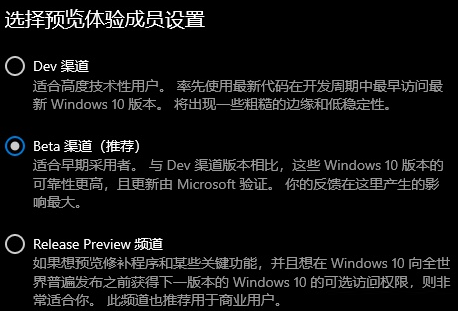
 網公網安備
網公網安備